#这是基于visual studio2022使用的SqlDataSource数据源控件#
最近在学习ASP.NET
正文来啦:
SqlDataSource 数据源控件的主要功能是充当数据库和 ASP.NET Web 控件之间的桥梁,负责从数据库检索数据并将其存储在内存中,但并不会直接在页面上显示这些数据。它只是准备好了数据,等待被绑定到某个数据绑定控件上。
实际上,SqlDataSource 控件本身并不渲染任何 HTML 或用户界面元素。它只是存储了数据库连接信息和查询命令,并在需要时执行这些命令来检索数据。一旦数据被检索到,它就被存储在控件的内部状态中,等待进一步的处理。
要将数据显示在 Web 页面上,就需要使用一个数据绑定控件,如 GridView、DetailsView、FormView 等。这些控件能够读取 SqlDataSource 控件提供的数据,并将其渲染为 HTML 表格、表单或其他可视化的界面元素。
需要将数据绑定控件的 DataSourceID 属性设置为 SqlDataSource 控件的 ID,以便它们能够正确地关联起来。然后,在页面的适当事件(如 Page_Load)中调用数据绑定控件的 DataBind 方法,以触发数据的实际绑定和显示过程。
因此,尽管 SqlDataSource 控件大大简化了从数据库检索数据的过程,但它本身并不负责数据的显示。显示数据的任务是由数据绑定控件来完成的。
SqlDataSource数据源控件是一种用于在ASP.NET应用程序中表示和绑定到SQL关系数据库中数据的控件。它使得开发者能够轻松地从数据库中检索数据,并在网页上显示、编辑和排序这些数据,而无需编写大量的代码。
SqlDataSource控件的主要特点包括:
数据源连接:SqlDataSource控件能够连接到任何使用ADO.NET提供程序(如SqlClient、OleDb、Odbc或OracleClient)的SQL关系数据库。连接是通过设置ConnectionString属性来实现的,该属性包含用于连接到数据库的有效连接字符串。
数据检索与绑定:通过SqlDataSource控件,开发者可以定义SQL查询语句或存储过程来检索数据。在运行时,SqlDataSource控件会自动打开与数据库的连接,执行查询,并将结果返回给需要绑定的数据控件(如GridView等)。
简化开发:使用SqlDataSource控件,开发者无需编写繁琐的数据访问代码,只需通过简单的配置即可完成数据绑定操作,从而提高了开发效率。
使用SqlDataSource控件的步骤大致如下:
添加控件:在ASP.NET页面的设计视图中,从工具箱的“数据”选项卡中拖动“SqlDataSource”控件到页面上。
配置数据源:右击SqlDataSource控件,选择“显示智能标记”,然后在“SqlDataSource 任务”列表中单击“配置数据源”。
设置连接:在“配置数据源”对话框中,单击“新建连接”以打开“选择数据源”对话框。选择适当的数据库类型(如Oracle数据库),然后输入连接所需的服务器名、用户名和密码等信息。
定义查询:在配置过程中,需要定义用于检索数据的SQL查询语句或存储过程。这可以通过图形化界面或手动编写SQL代码来完成。
绑定数据:最后,将SqlDataSource控件与需要显示数据的控件(如GridView)进行绑定。这样,当页面加载时,SqlDataSource控件会自动从数据库中检索数据,并将其显示在绑定的控件中。
需要注意的是,虽然SqlDataSource控件简化了数据绑定操作,但在处理大规模或复杂的应用程序时,设计、实现和使用分层结构对于应用程序的成功、可更新性和可维护性至关重要。此外,为了安全起见,应避免将查询字符串直接写入web.config配置文件中。
如何使用sqldatasource数据源控件:
1.先点击:拆分
2.把光标放在body的from的div里面:然后在左边工具箱找到:sqldatasuorce,双击它;
3.点击拆分里面的向右的“》”,出来sqldatasource任务,点击“配置数据源”。
第一步: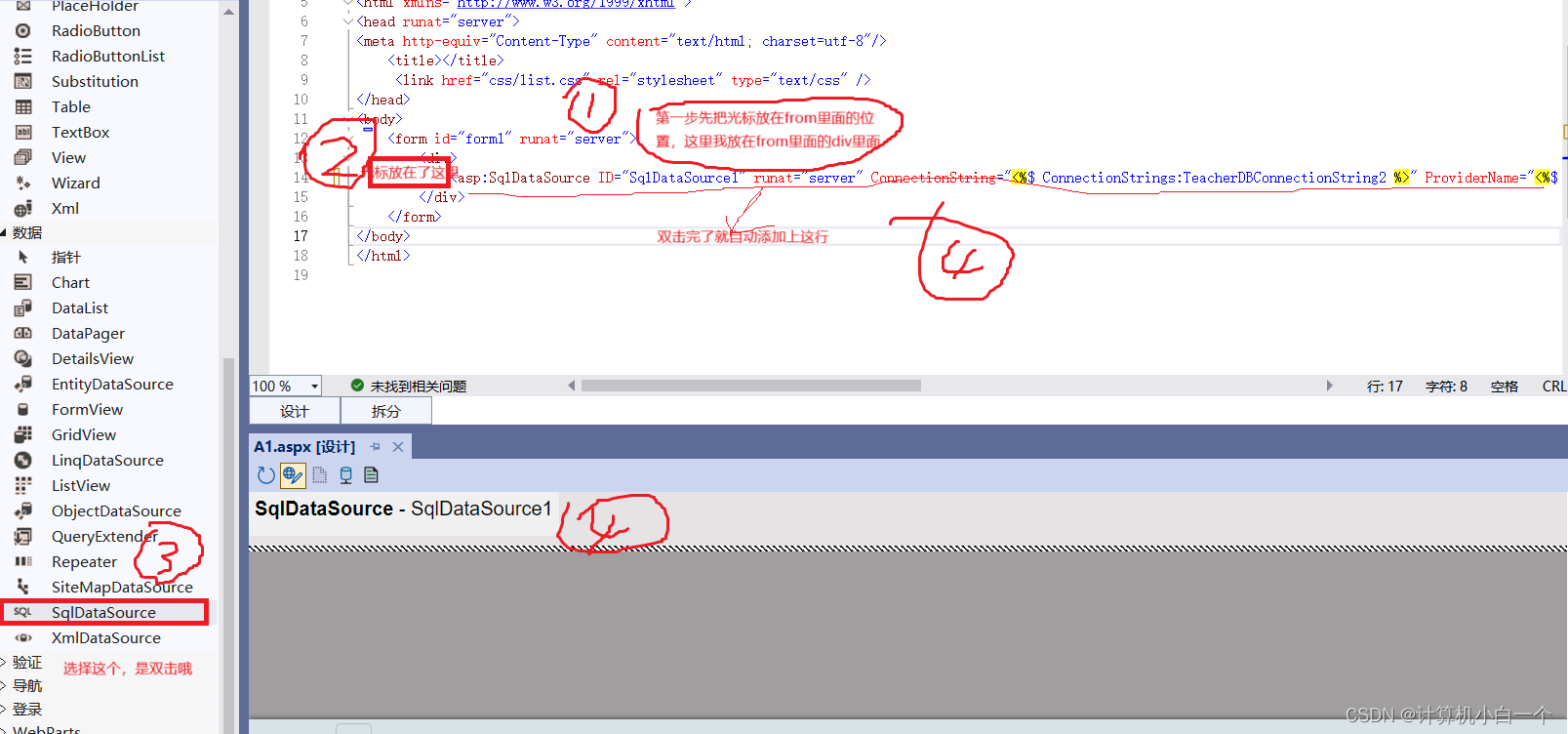
第二部:
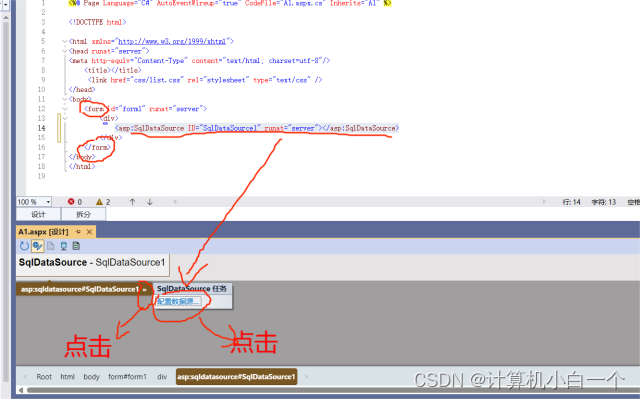
第三步:
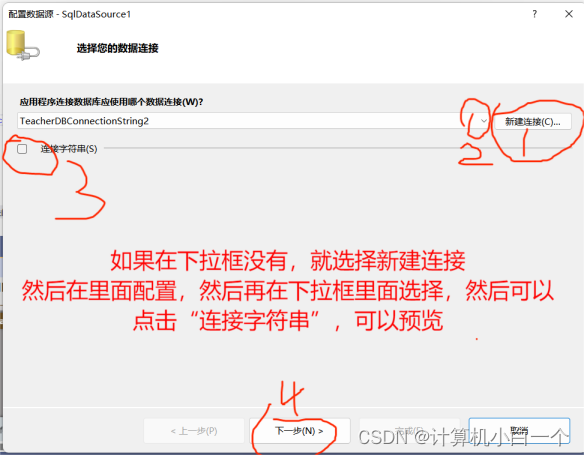
这一步是新建连接里面的步骤:
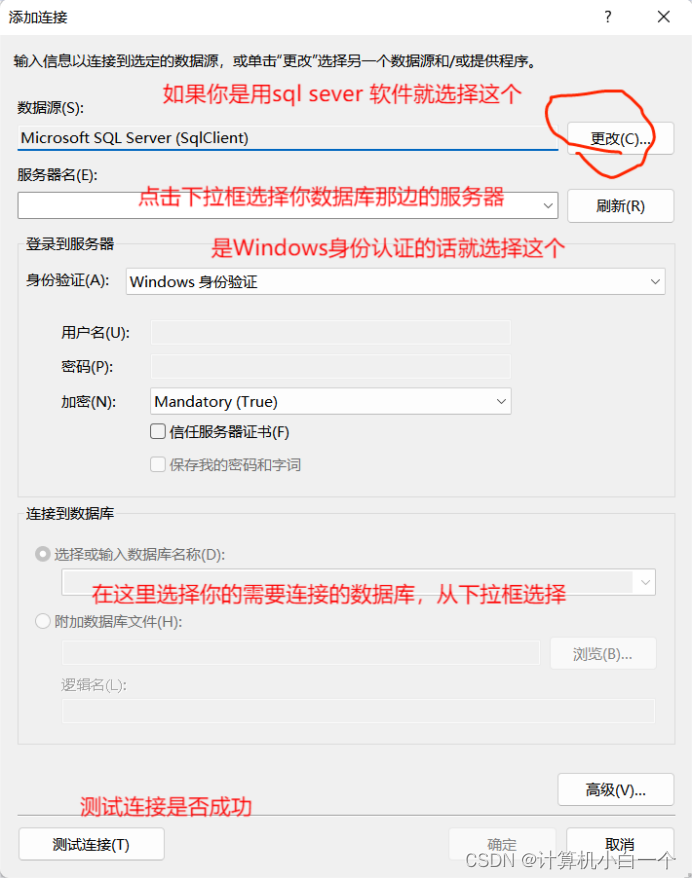
第四步:
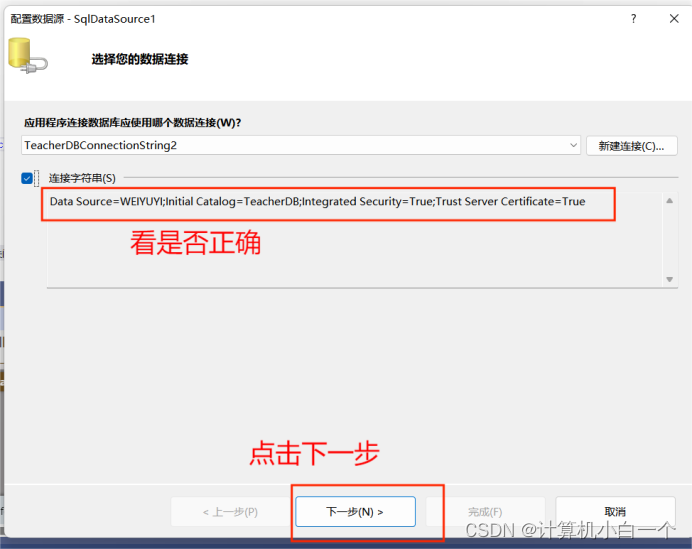
第五步:

第六步:
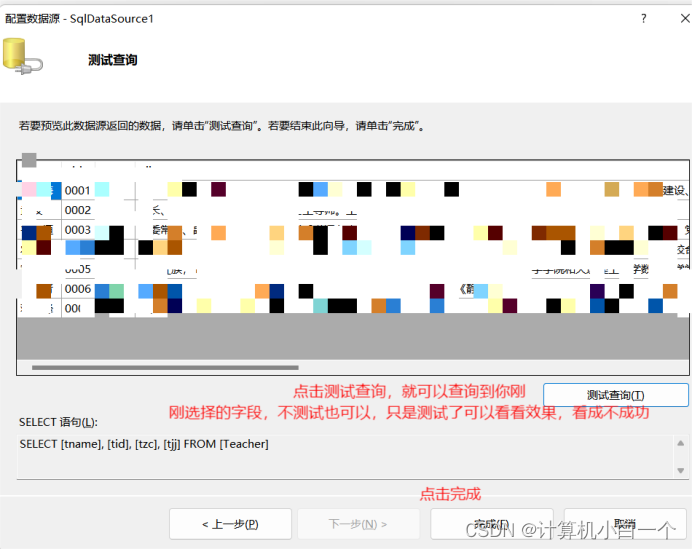
好了,这个使用SqlDataSoource数据源控件配置数据源就欧克啦
补充:
注意:使用了SqlDataSource数据源控件,确实可以大大简化在ASP.NET网页上显示数据库数据的过程,但仅仅使用SqlDataSource并不足以直接将数据显示在网页上。SqlDataSource主要负责从数据库检索数据,并准备好这些数据以供绑定到数据绑定控件(如GridView、DetailsView、FormView等)。
以下是使用SqlDataSource在ASP.NET网页上显示数据的一般步骤:
添加SqlDataSource控件:在ASP.NET页面的设计视图中,从工具箱中添加SqlDataSource控件到页面上。
配置SqlDataSource:配置SqlDataSource控件以连接到数据库,并指定查询或存储过程来检索所需的数据。
添加数据绑定控件:在ASP.NET页面上添加一个数据绑定控件,比如GridView。这个控件将用于显示从SqlDataSource检索到的数据。
设置数据绑定:将SqlDataSource控件设置为数据绑定控件的数据源。这通常通过数据绑定控件的DataSourceID属性来完成,该属性应设置为SqlDataSource控件的ID。
数据绑定:在数据绑定控件的某个事件(如Page_Load)中调用其DataBind方法,以将SqlDataSource中的数据绑定到控件并显示在网页上。
SqlDataSource 数据源控件在 ASP.NET Web Forms 应用程序中用于简化从 SQL 数据库检索数据并将其绑定到 Web 控件的过程。以下是使用 SqlDataSource 控件的基本步骤:
1. 添加 SqlDataSource 控件到页面
在 ASP.NET 页面的设计视图中,从工具箱的“数据”部分拖动 SqlDataSource 控件到页面上。
2. 配置 SqlDataSource 控件
选中 SqlDataSource 控件,然后在属性窗口中配置以下关键属性:
ConnectionString:设置连接到数据库的连接字符串。这通常通过引用 web.config 文件中的连接字符串来完成。
SelectCommand:定义用于从数据库检索数据的 SQL 查询。
UpdateCommand, InsertCommand, DeleteCommand(如果需要的话):定义用于更新、插入或删除数据的 SQL 语句。
你也可以通过点击 SqlDataSource 控件的智能标记(通常显示在控件的右上角),然后选择“配置数据源”来图形化地配置这些属性。
3. 编写 SQL 查询或选择存储过程
在配置 SqlDataSource 时,你需要提供 SQL 查询或选择现有的存储过程来检索数据。确保查询或存储过程返回你希望在 Web 页面上显示的数据。
4. 将 SqlDataSource 绑定到 Web 控件
将 SqlDataSource 控件的 ID 设置为一个唯一的值,然后在你想显示数据的 Web 控件的 DataSourceID 属性中引用这个 ID。例如,如果你有一个 GridView 控件,你可以这样设置:
aspx
<asp:SqlDataSource ID="SqlDataSource1" runat="server"
ConnectionString="<%$ ConnectionStrings:YourConnectionString %>"
SelectCommand="SELECT * FROM YourTable">
</asp:SqlDataSource>
<asp:GridView ID="GridView1" runat="server" DataSourceID="SqlDataSource1" AutoGenerateColumns="True">
</asp:GridView>
在这个例子中,GridView1 的 DataSourceID 属性被设置为 SqlDataSource1 的 ID,这意味着 GridView 将使用 SqlDataSource1 提供的数据。
5. 在页面加载时绑定数据(如果需要)
通常,在页面的 Page_Load 事件处理程序中不需要显式调用 DataBind 方法,因为当页面首次加载时,数据绑定控件会自动绑定到其数据源。但是,如果你在页面的后续请求中(例如,在按钮点击事件之后)需要更新数据绑定,你可以调用控件的 DataBind 方法。
csharp
protected void Page_Load(object sender, EventArgs e)
{
if (!IsPostBack)
{
// 在这里可以进行一些初始化操作,但通常不需要显式调用 DataBind
}
else
{
// 如果在 PostBack 之后需要更新数据绑定,可以调用 DataBind 方法
GridView1.DataBind();
}
}
注意事项:
确保你的数据库连接字符串在 web.config 文件中正确配置,并且 SqlDataSource 控件引用的是正确的连接字符串。
根据你的需求调整 SQL 查询或存储过程,以确保返回正确的数据。
如果你的数据库操作涉及更复杂的逻辑(如事务处理、错误处理等),则可能需要考虑使用更底层的数据访问方法,而不是仅仅依赖 SqlDataSource 控件。
尽管 SqlDataSource 控件简化了数据绑定过程,但在处理敏感数据或执行复杂操作时,务必注意安全性问题,例如防止 SQL 注入攻击。
###我是计算机小白一个,麻烦点个小赞哟####







 本文详细介绍了如何在ASP.NET中使用SqlDataSource控件连接数据库、执行查询、配置数据源以及与数据绑定控件配合展示数据的过程。重点强调了SqlDataSource在简化数据获取方面的角色,同时提到了安全性和最佳实践。
本文详细介绍了如何在ASP.NET中使用SqlDataSource控件连接数据库、执行查询、配置数据源以及与数据绑定控件配合展示数据的过程。重点强调了SqlDataSource在简化数据获取方面的角色,同时提到了安全性和最佳实践。














 995
995











 被折叠的 条评论
为什么被折叠?
被折叠的 条评论
为什么被折叠?








